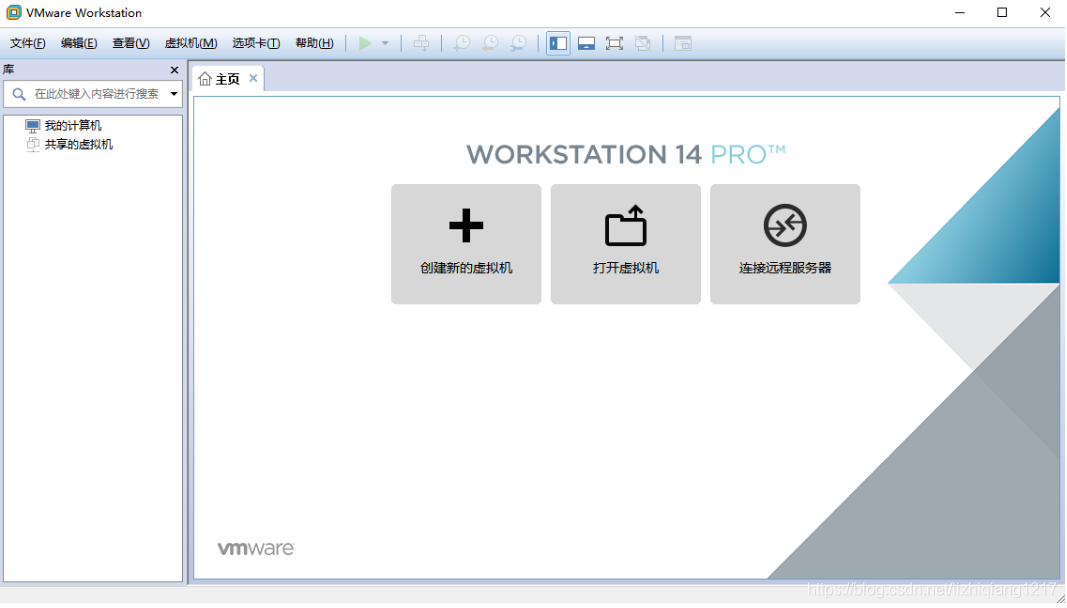
1、打开workstations-文件-新建虚拟机,选择自定义(高级)选项
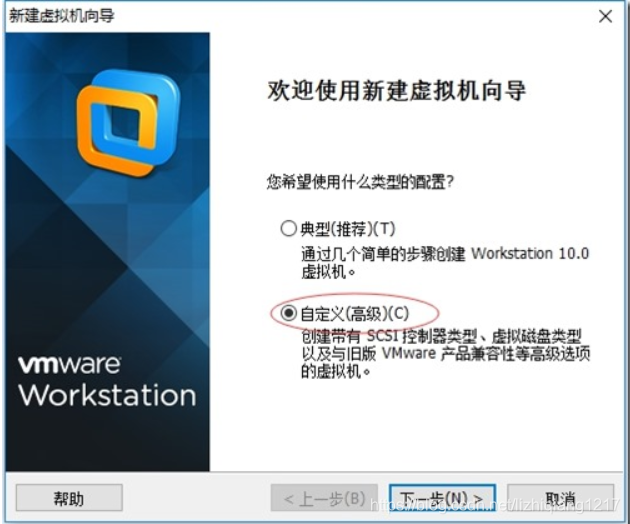
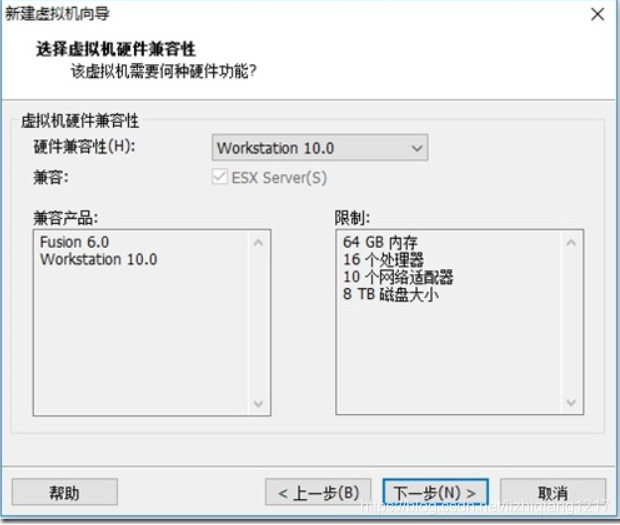
2、选择稍后安装操作系统
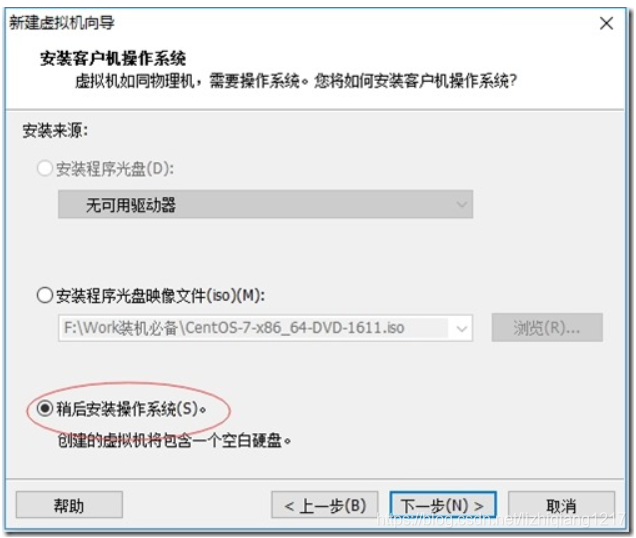
3、客户机操作系统选择linux,版本选择CentOS 64位
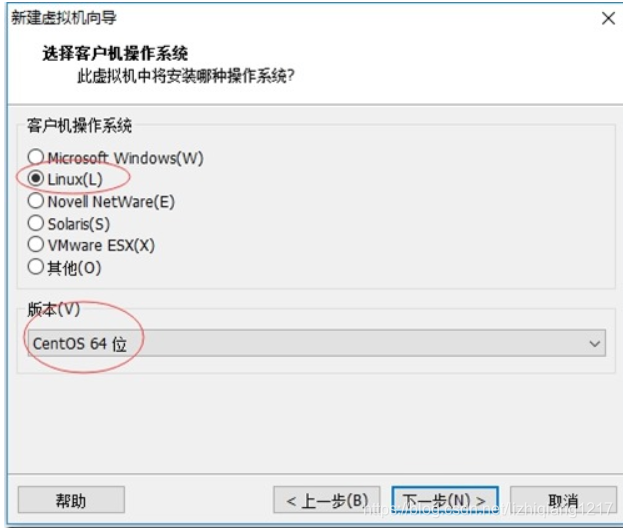
4、自定义虚拟机名称:CentOS7_CDH_bd06,指定虚拟机位置:D:\Virtual Machines\CentOS7_CDH_bd06
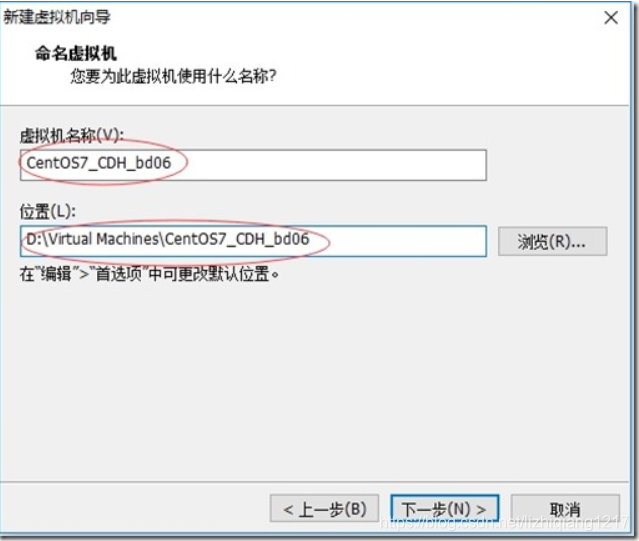
5、选择处理器数量和每个处理器核心数量,分别是2和4
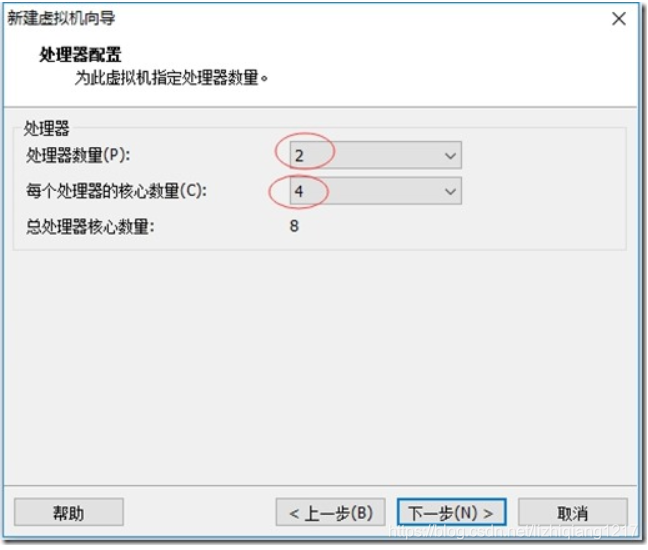
6、指定虚拟机占用内存大小:2048M
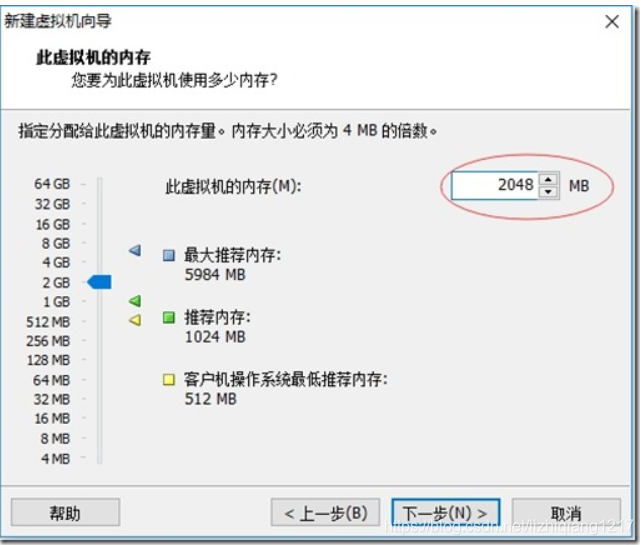
7、选择网络连接类型,选择使用桥接网络:
(1)、使用桥接网络:虚拟机ip与本机在同一网段,本机与虚拟机可以通过ip互通,本机联网状态下虚拟机即可联网,同时虚拟机与本网段内其他主机可以互通,容易造成ip冲突。
(2)、使用网络地址转换(NAT):虚拟机可以联网,与本机互通,与本机网段内其他主机不通,不会造成ip冲突。
(3)、使用仅主机模式网络:虚拟机不能联网,与本机互通,与本机网段内其他主机不通,是一个独立的主机。
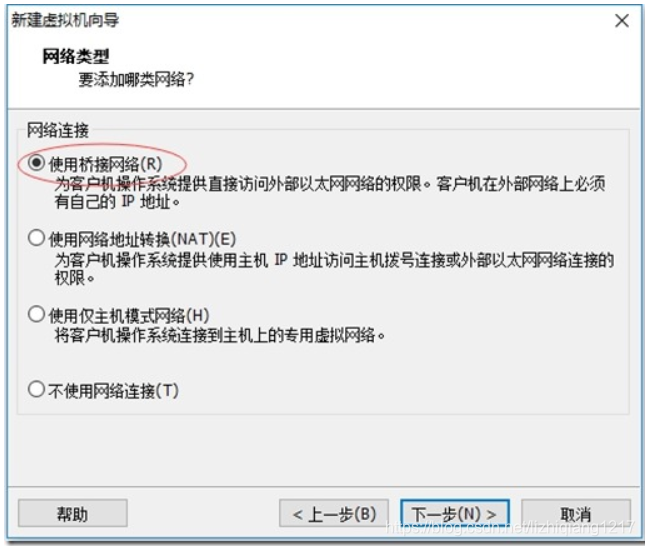
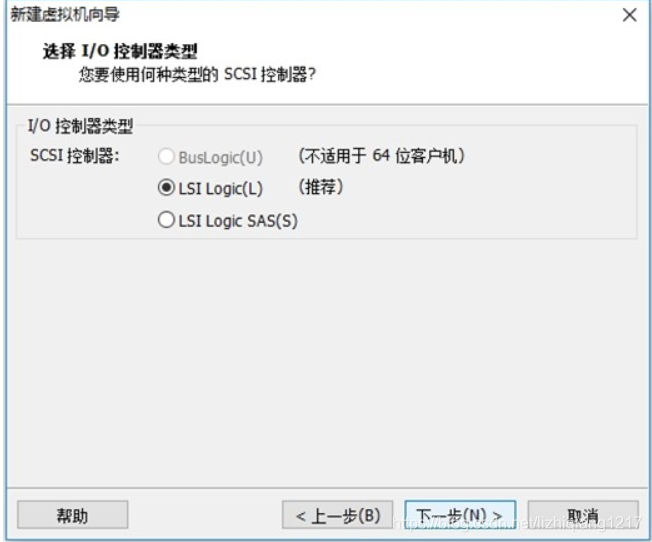
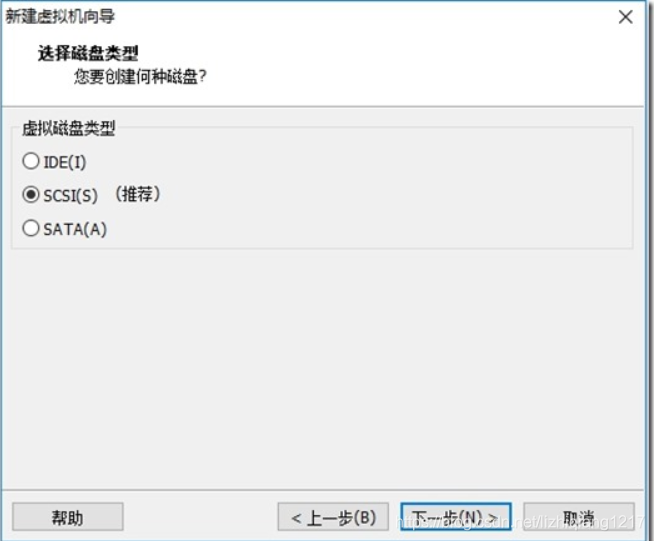
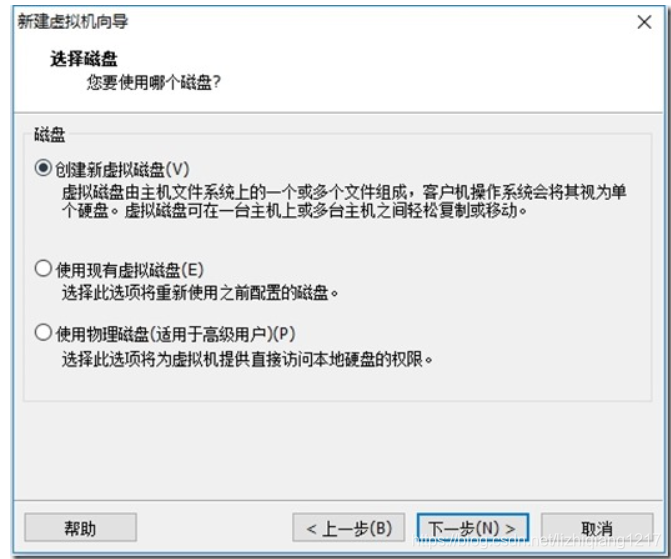
8、设置虚拟机磁盘大小为80G
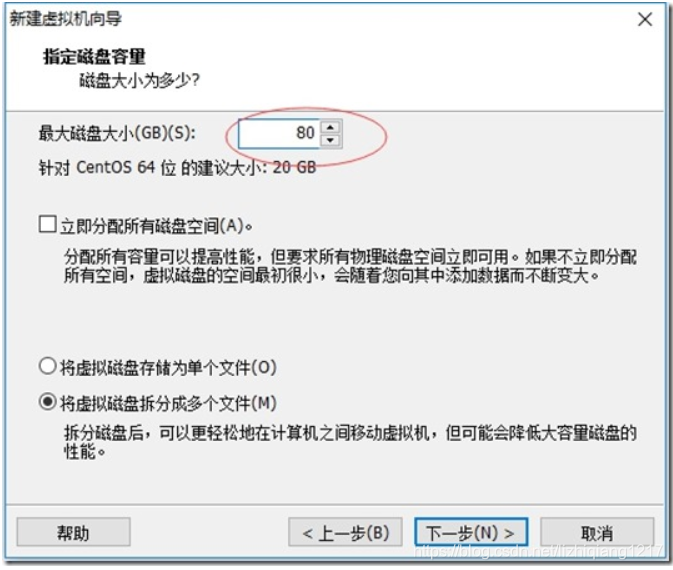
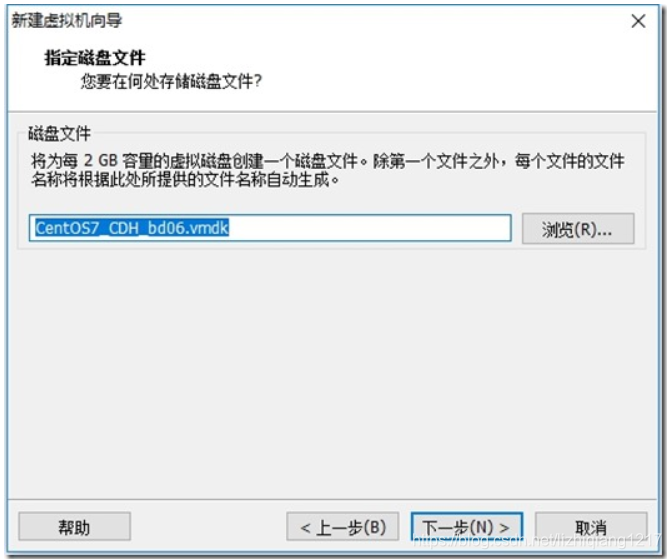
9、点击完成结束虚拟机创建
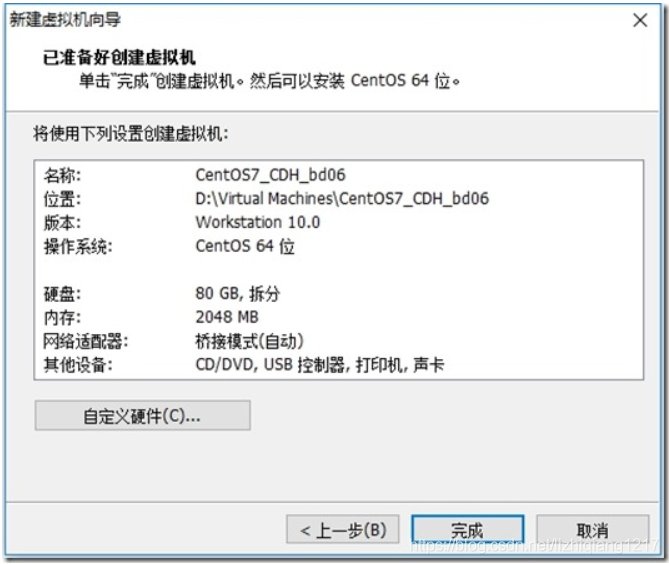
10、完成安装后,我们可以看到刚刚创建的虚拟机以及虚拟机详细配置信息
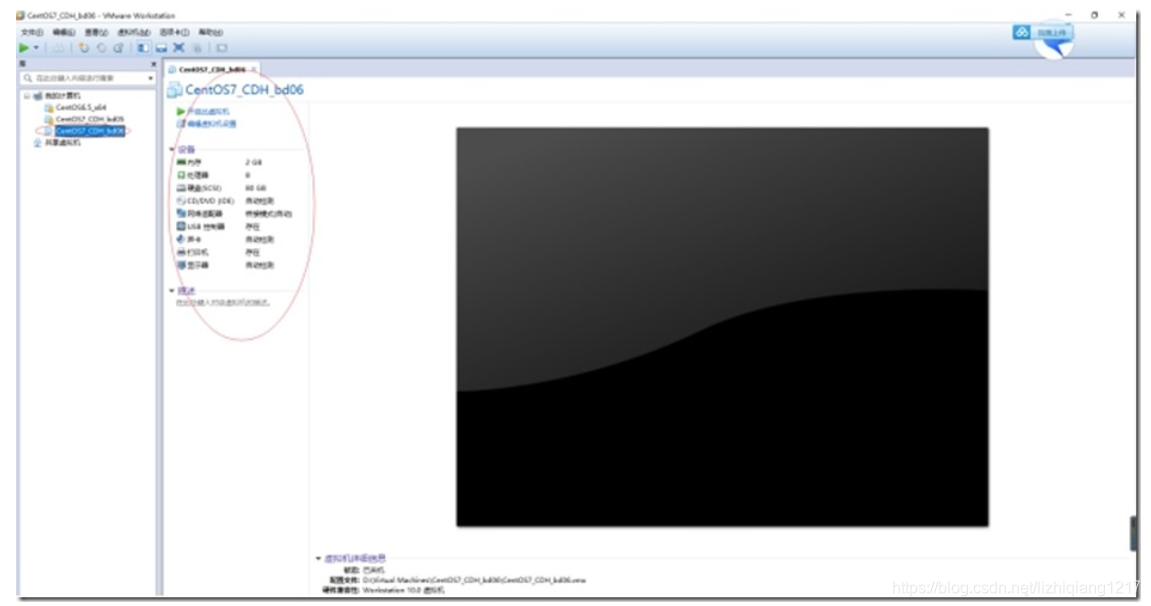
11、点击编辑虚拟机设置选项
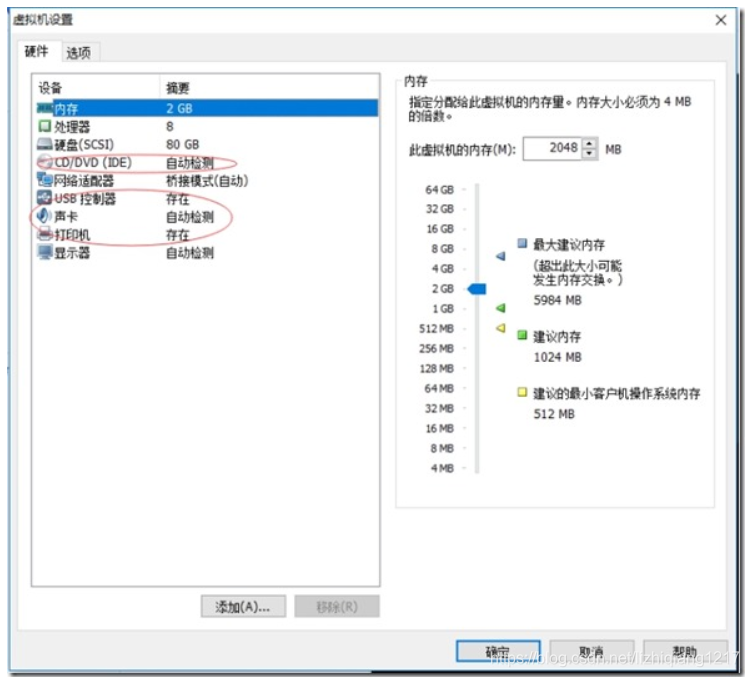
12、指定ISO映像文件位置
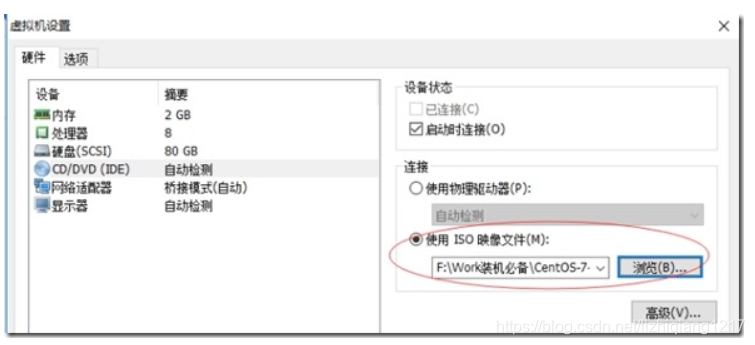
13、开启虚拟机,选择Install CentOS liunx 7
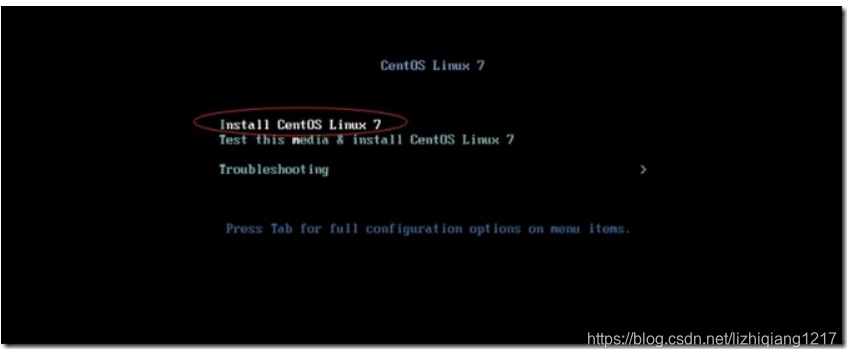

14、默认选择English,点击Continue继续
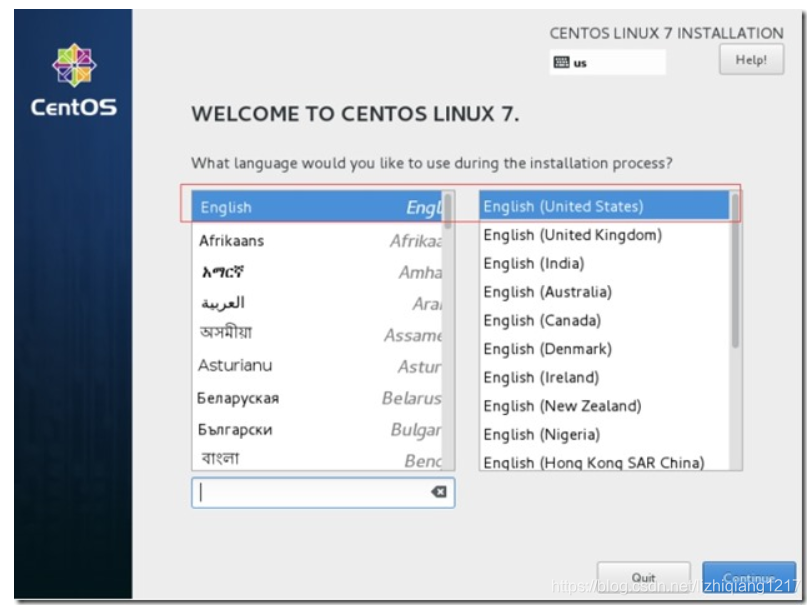
15、CentOS7安装配置
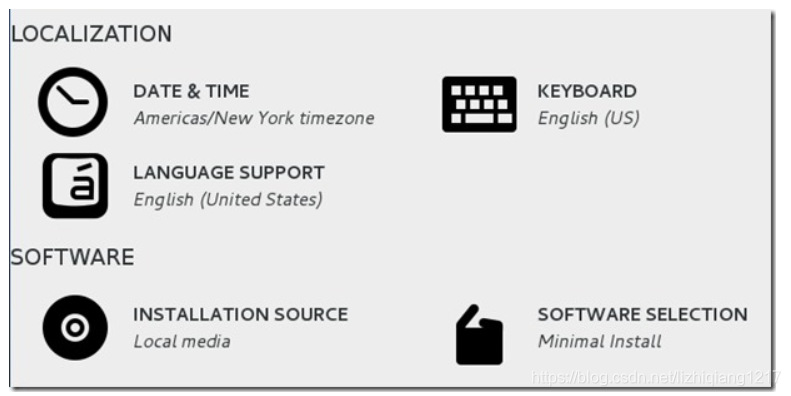
Localization和software部分不需要进行任何设置,其中需要注意的是sofrware selection选项,这里本次采用默认值(即最小化安装,这种安装的linux系统不包含图形界面)安装,至于其他组件,待后期使用通过yum安装即可。
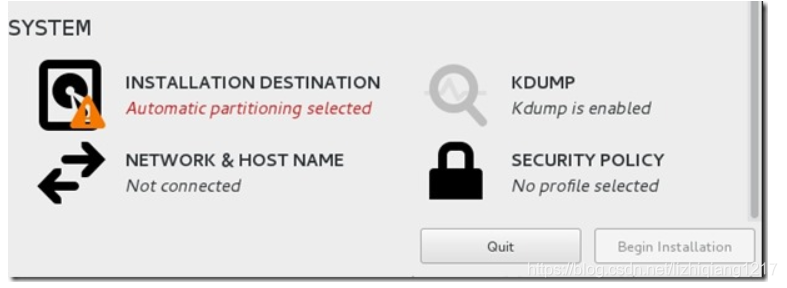
system部分需要配置的是图中红色部分选项,即磁盘分区规划,另外可以修改network & host name选项中修改主机名(默认主机名为localhost.localdomain)。点击installation destination,进入如下界面,选中80g硬盘,下来滚动条到最后,选中i will configure partitioning,即自定义磁盘分区,最后点击左上角done进行磁盘分区

16、CentOS7划分磁盘:
/boot:1024M,标准分区格式创建。
swap:4096M,标准分区格式创建。
/:剩余所有空间,采用lvm卷组格式创建。
点击done完成分区,在弹出对话框中点击accept changs
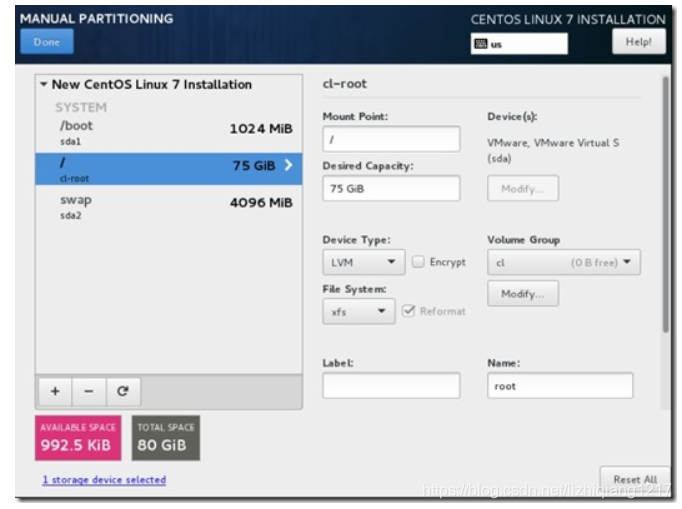
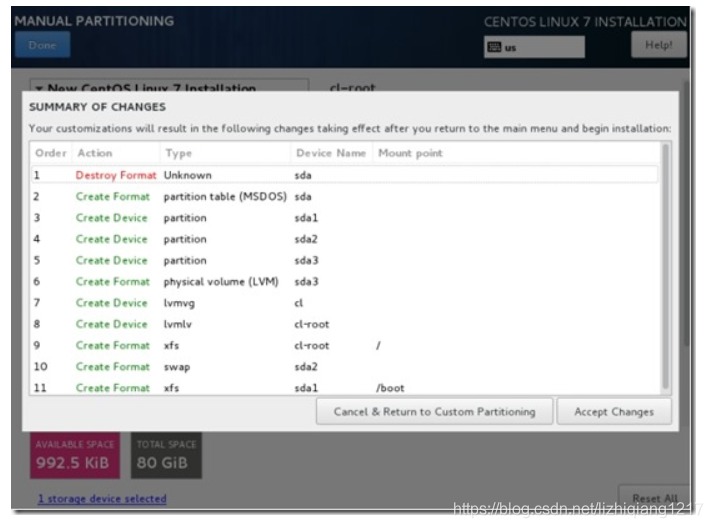
17、完成磁盘分区后,点击下图红色部分,修改操作系统主机名,然后点击done完成主机名配置,返回主配置界面
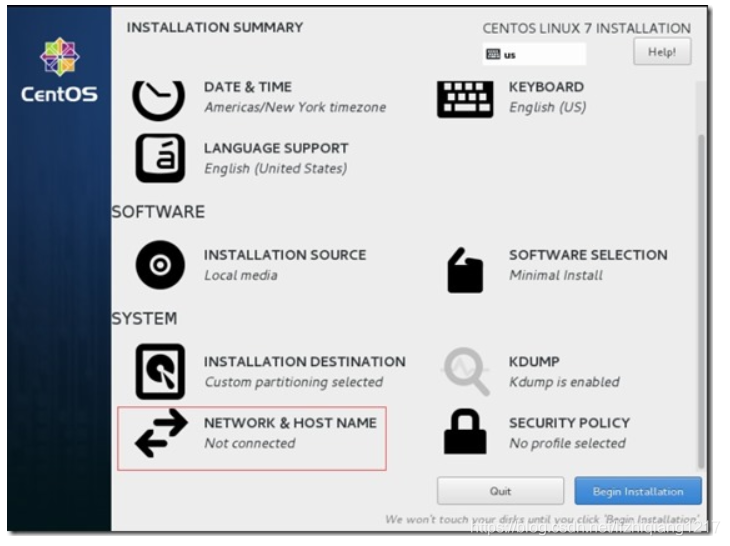
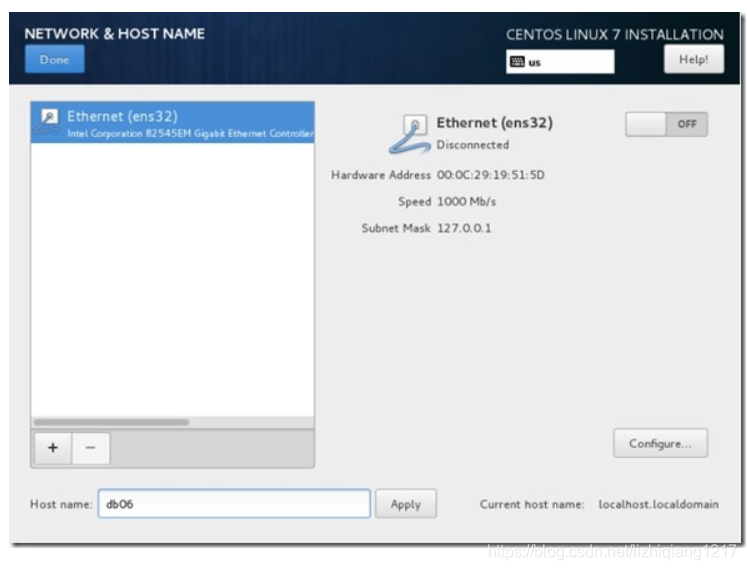
18、点击begin installtion进行操作系统安装。
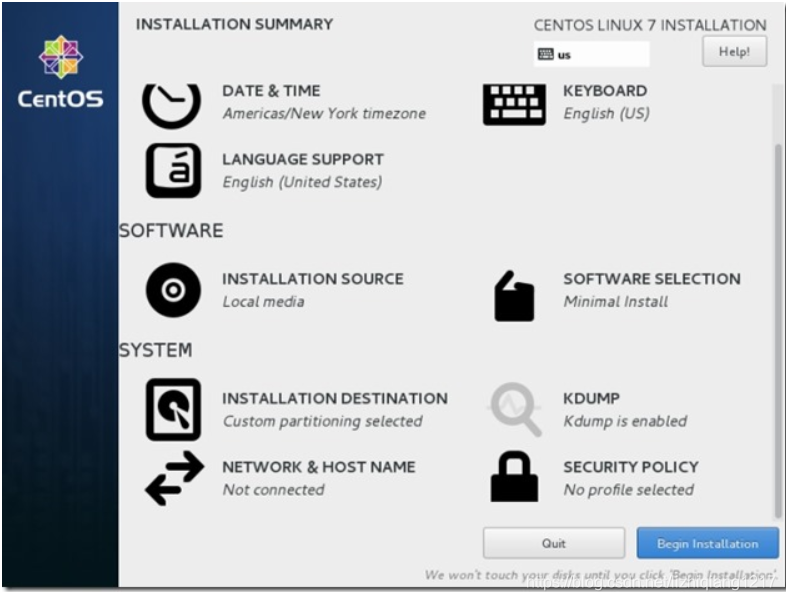
19、修改root用户密码,点击root password,设置密码
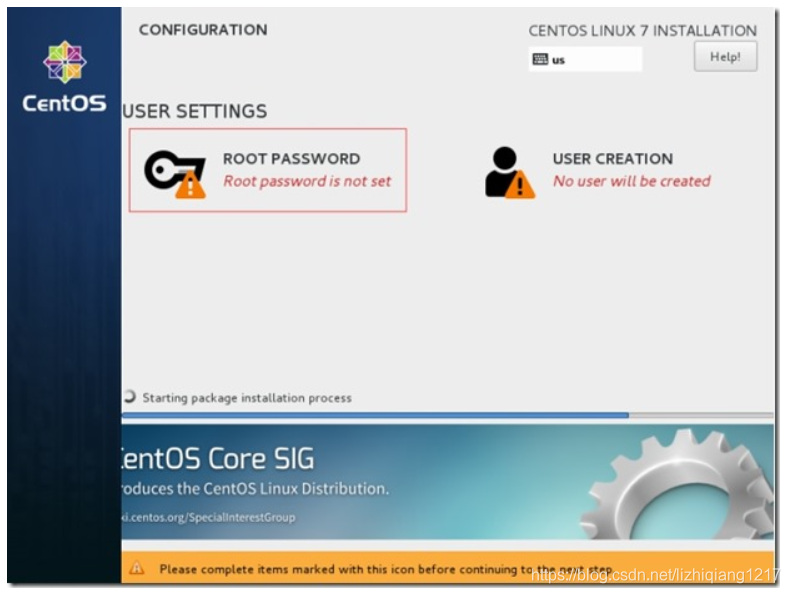

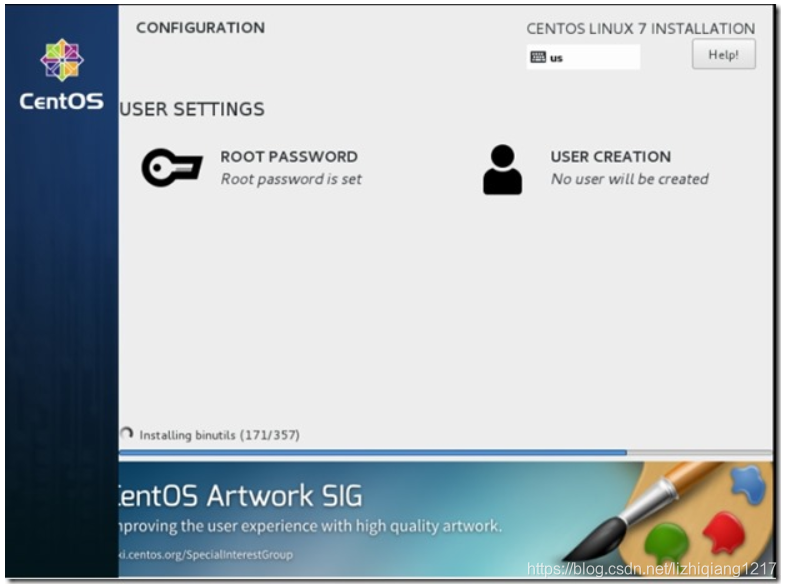
20、操作系统已经完成安装,点击reboot重启操作系统。
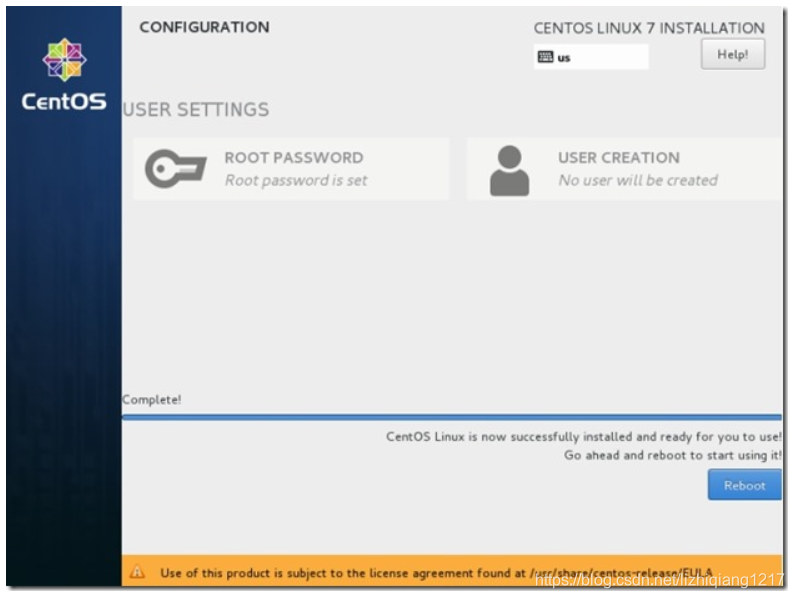
21、输入用户名密码登录centos
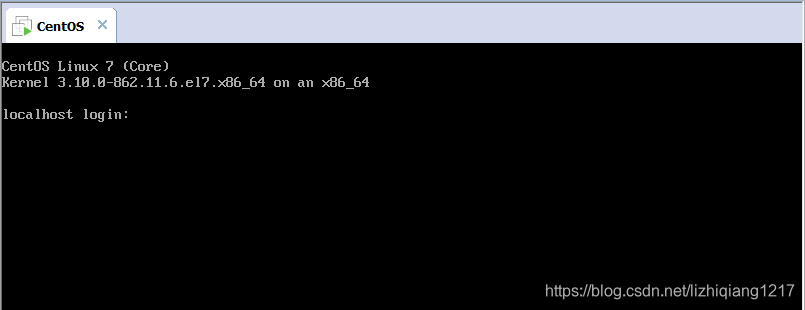
Centos的安装
最新推荐文章于 2025-05-07 18:57:08 发布
























 2091
2091

 被折叠的 条评论
为什么被折叠?
被折叠的 条评论
为什么被折叠?








